Как подключить привод xbox 360 к компьютеру
Если вы перестали использовать Xbox 360 или вам нужно сделать резервную копию данных, есть большая вероятность, что вы подумали о подключении жесткого диска Xbox к своему ПК.
Но совместим ли дисковод Xbox 360 с ПК? Как его подключить и просматривать файлы? А вы бы действительно этого хотели?
Вот как подключить жесткий диск Xbox 360 к ПК с Windows.
Зачем подключать жесткий диск Xbox 360 к ПК?
Это не сразу очевидно, но жесткий диск (HDD) Xbox 360 является стандартным 2,5-дюймовым устройством хранения данных с интерфейсом SATA. Вы найдете аналогичный привод на своем ПК или ноутбуке. Таким образом, его можно подключить к любому ПК либо с помощью переходного кабеля, либо через док-станцию для жесткого диска.
Но зачем беспокоиться о подключении жесткого диска Xbox к компьютеру?
- Вам необходимо создать резервную копию жесткого диска Xbox 360 (например, жесткий диск вот-вот умрет)
- Вы хотите читать файлы Xbox 360 на своем ПК
- Вы хотите повторно использовать диск для хранения данных
Однако прочитать диск Xbox 360 непросто.
Реальность чтения жесткого диска Xbox 360 на вашем ПК
Приложив некоторые усилия, жесткий диск от любой Xbox 360 можно подключить к компьютеру с Windows. Но подключение дисковода Xbox 360 к компьютеру может не дать ожидаемых результатов.
Проблема связана с чтением устройства.
Если вы ищете способ просматривать файлы Xbox 360 на своем ПК, все становится непросто без специальной утилиты. Невероятно, но Windows не может прочитать диск Xbox 360. Вместо этого вам будет предложено отформатировать устройство при подключении, при этом Windows не предоставит вам подходящий вариант для его чтения.
В настоящее время лучшим инструментом для чтения данных с вашего диска Xbox 360 является FATXplorer .
Эта утилита доступна для Windows Vista с пакетом обновления 2 (SP2) и более поздних версий. Его можно скачать в 32-битной и 64-битной версиях, но стоит 25 долларов. К счастью, у него также есть семидневная пробная версия.
Обратите внимание, что некоторые антивирусные программы отображают FATXplorer как вредоносное ПО. Однако это ложное срабатывание, поэтому вы можете безопасно установить утилиту.
После установки и запуска FATXplorer позволит вам просматривать файлы на жестком диске Xbox 360 (и оригинальном Xbox). Вам просто нужен способ подключить жесткий диск Xbox 360 к компьютеру.
Можно ли использовать кабель для переноса жесткого диска Xbox 360?
Прежде чем тратить время на взлом старого корпуса жесткого диска Xbox 360, подумайте о кабеле для переноса жесткого диска Xbox 360.
Он предназначен для копирования содержимого одного жесткого диска на другой, а также работает с ПК. Итак, подключите корпус жесткого диска Xbox 360 к кабелю передачи и подключите кабель USB к компьютеру. Затем FATXplorer должен обнаружить устройство для чтения файлов Xbox 360 в Windows.
Если вы не хотите использовать официальный кабель передачи (или аналогичные устройства), вы можете попробовать решение «сделай сам». Однако сначала вам нужно удалить жесткий диск из Xbox 360.
Удаление жесткого диска Xbox 360
Перед подключением жесткого диска к ПК необходимо удалить его из Xbox 360. Было выпущено три модели Xbox 360:
- Оригинальный Xbox 360 (2005)
- Xbox 360 S (2010 г.)
- Xbox 360 E (2013 г.)
Для каждого из них требуется свой набор шагов по извлечению жесткого диска.
Прежде чем продолжить, убедитесь, что консоль Xbox 360 выключена, а устройство отключено от электросети.
Извлеките жесткий диск из Xbox 360 Original
Чтобы извлечь жесткий диск из оригинальной модели Xbox 360, вам понадобятся две отвертки TORX. В частности, TORX T-6 и T-10.

Вам также следует подумать о покупке антистатического браслета. Узнайте о рисках статического электричества, чтобы узнать больше.
На оригинальной Xbox 360 жесткий диск подключается сбоку (или сверху, если консоль стоит вертикально). Он размещен в герметичном корпусе, который по форме повторяет профиль Xbox 360.
Чтобы продолжить, извлеките корпус, нажав кнопку фиксатора.
Если вы планируете получить доступ к жесткому диску с помощью кабеля передачи, подключите его к выступающей черной вилке. Чтобы открыть диск, переверните его и снимите печать Microsoft.
Имейте в виду, что это аннулирует все гарантии, которые вы оставили на жесткий диск Xbox 360. Если после процедуры он сломается, придется покупать новый.
Не волнуйтесь слишком сильно, тем не менее гарантия на вашу консоль Xbox 360 останется в силе.
После этого аккуратно снимите верх. Возможно, вам понадобится пластиковый нож или медиатор.
Не тяните слишком сильно, просто начните с закругленной стороны и медленно откройте ее. Квадратный конец тоже должен уступить место в конце.
Внутри вы обнаружите еще четыре винта TORX. На этот раз используйте Т-10.
После того, как вы их удалили, снимите тонкую металлическую крышку, чтобы открыть 2,5-дюймовый жесткий диск.
Отсоедините кабель, затем поднимите привод, чтобы вытащить его из кейса.
(Возможно, сначала потребуется поднять диск, чтобы освободить место для отсоединения кабеля.)
Удаление жесткого диска из Xbox 360 S
С Xbox 360 S все проще. Когда консоль расположена горизонтально, лицом к вам, найдите защелку крышки жесткого диска с правой стороны. Вы найдете его рядом с задней частью консоли.
Сдвиньте фиксатор на себя, одновременно открывая крышку жесткого диска.
Извлеките жесткий диск, потянув за язычок.
При снятом приводе не забудьте закрыть крышку.
Извлечение жесткого диска из Xbox 360 E
Опять же, положив консоль горизонтально и лицом к себе, найдите справа фиксатор крышки жесткого диска.
На этот раз спусковой крючок скользит по диагонали вниз и к вам. Одновременно откройте дверцу жесткого диска.
Еще раз потяните за язычок, чтобы извлечь жесткий диск.
Подключение голого жесткого диска Xbox 360 к компьютеру
После извлечения жесткого диска из Xbox 360 вы готовы подключить его к компьютеру. У вас есть три способа сделать это.
- Кабель SATA-USB
- Док-станция SATA для USB HDD
- Установите диск внутрь вашего ПК
Давайте рассмотрим эти варианты более подробно.
Подключите жесткий диск к компьютеру с помощью кабеля SATA-USB.
Самым простым решением для подключения жесткого диска к компьютеру является переходник с SATA на USB. Это доступные кабели с блоком питания, которые вы найдете на Amazon.
Это решение безопаснее, чем вскрытие компьютера, но и аккуратнее. Позже вы можете повторно использовать кабель и для других запасных дисков.
Подключите жесткий диск Xbox 360 к док-станции
Используя док-станцию USB с возможностью горячей замены, вы можете легко подключать устройства SATA к компьютеру, не открывая его.

Альтернативы могут иметь несколько слотов для одновременной работы более чем с одним диском. Вы также можете использовать пустой корпус внешнего жесткого диска для чтения содержимого жесткого диска Xbox 360.
Установите жесткий диск Xbox 360 в свой компьютер
Для установки диска в ваш компьютер потребуется кабель для передачи данных SATA, подключенный к материнской плате вашего компьютера. Также потребуется кабель питания SATA от блока питания вашего компьютера.
Закрепите жесткий диск в свободном отсеке двумя или более винтами, если вы планируете оставить его подключенным на длительный срок.
Чтение или повторное использование вашего дискового накопителя Xbox 360 в Windows
Доступ к содержимому жесткого диска Xbox 360 осуществляется с помощью специального кабеля для передачи данных. Или вы можете положиться на адаптеры SATA, или просто установить диск в свой компьютер. Вам также понадобится такой инструмент, как FATXplorer, для чтения содержимого в Windows. Или отформатируйте диск и используйте его повторно.
Возможно, самой большой проблемой является удаление жесткого диска из вашего Xbox 360. К счастью, это становится проще с каждой последующей версией консоли. Если вы переходите со старой консоли Microsoft, вот как играть в игры для Xbox 360 на Xbox One.

Начинающие игроки часто сталкиваются с дилеммой, как подключить XBOX 360 к компьютеру или ноутбуку. На первый взгляд все выглядит просто, но на практике возникает ряд трудностей с выбором способа соединения и настройками. Ниже рассмотрим принципы подключения XBOX 360 к ПК вне зависимости от применяемого роутера. Особое внимание уделим трем способам — как подключить с помощью локальной сети, через патч-корд или потоковую передачу.
Как подключить XBOX 360 к компьютеру: все способы
Сегодня многие игроки задаются целью соединить консоль с ПК или ноутбуком, чтобы использовать оборудование для онлайн-игр. Кроме того, после соединения легко загружать на HDD приставки разные файлы. При желании можно включить и настроить камеру для пользования на XBOX 360.
Как подключить через локальную сеть
Один из способов, как подключить XBOX 360 к ПК / ноутбуку — сделать это с помощью локальной сети с применением FTP менеджера. При этом алгоритм действий подойдет как для приставки с обычным ПО, так и с Freeboot-прошивкой.
Перед тем как подключить устройство, настройте консоль. Для этого:
- Объедините приставку и компьютер с помощью патч-корда. При намерении соединиться с помощью Вай-Фай активируйте его до задания настроек.
- В основном меню перейдите в раздел Настройки, а после откройте пункт Система.


На следующем этапе необходим подключить ХБокс 360 к компьютеру / ноутбуку с помощью FTP-программы. Для этого:
- Скачайте и установите на ПК какой-либо FTP-менеджер, к примеру, программу FileZilla
- В верхней части панели инструментов в разделе Хост введите зафиксированный ранее IP.
- В следующих двух строчках пропишите Имя и пароль.
- Жмите на кнопку Быстрое соединение, чтобы подключиться к XBOX 360 через компьютер.
После выполнения этих шагов внизу с правой стороны появляются папки XBOX 360.
Как подключить через патч-корд
При отсутствии маршрутизатора можно подключить XBOX 360 к PC напрямую. Для этого применяется патч-корд, а сам процесс, как в рассмотренном выше случае, проходит в несколько этапов.
Настройка консоли требует следующих шагов:
- Подключите патч-корд к разъему Ethernet на кожухе приставки / компьютера.
- Через главное меню консоли перейдите к странице Параметры сети.
- Выберите ссылку Настроить сеть.
- Укажите проводной интерфейс подключения, а на вкладке Основные настройки жмите по блоку с параметрами Сети.
- Поменяйте тип настроек IP-адреса на Ручную.
- По очереди в каждом разделе введите следующие параметры — IP (192.168.1.20), Маска подсети (255.255.255.0), Шлюз (0.0.0.0).
- Сохраните введенные настройки.
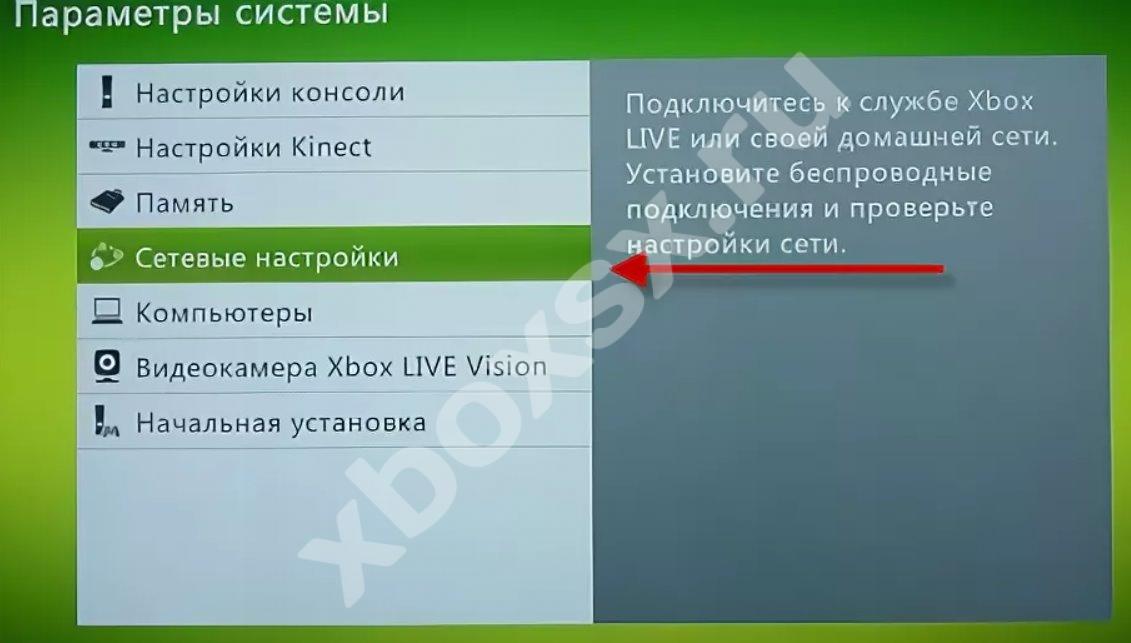
Данные ДНС вводить не нужно. Остается лишь соединить XBOX 360 с компьютером / ноутбуком. Для этого сделайте следующее:
-
Войдите в Пуск на компьютере и перейдите в Панель управления.



Чтобы в дальнейшем на компьютере запустить диск ХБокс 360, необходимо настроить также FTP-менеджер. Для этого сделайте следующие шаги:
- Чтобы подключить XBOX 360 к компьютеру, скачайте FTP-менеджер. Кроме FileZilla, можно использовать Total Commander.
- Запустите приложение и в верхней части войдите в список Сеть, а там кликните на пункт Соединиться с FTP-сервером.
- В открывшемся окне жмите на кнопку Добавить.
- Укажите имя соединения (любое) и пропишите в строку Сервер следующие данные — 192.168.1.20:21.
- В поле Учетная запись и Пароль введите необходимые данные. Если ничего не менять, информация в этих полях одинаковая.
- Подтвердите сохранение и жмите на кнопку Соединиться.
После успешного завершения операции можно управлять каталогом XBOX 360 по такому же принципу, как и в первом способе.
Как подключить через потоковую передачу
Рассматривая варианты, как подключить Икс Бокс 360 к компьютеру / ноутбуку, стоит отметить еще одно решение — локальное подключение с помощью Windows Media Player.
Чтобы подключить XBOX 360 к ПК, начните именно с компьютера:
-
Активируйте общий доступ к файлам и папкам ПК через домашнюю группу. Для этого войдите в меню Пуск и Панель управления. Там выберите Домашняя группа и кликните на кнопку Создать домашнюю группу. Далее установите права доступа и дождитесь, пока Виндовс установит необходимые настройки.


Следующий этап, позволяющий присоединить XBOX 360 к компьютеру, проводится на консоли. Сделайте на приставке следующее:
- Войдите в раздел Apps в основном меню.
- В приведенном перечне жмите на Системный проигрыватель. Здесь можно пользоваться как средством для осмотра картинок, так и одним из видов проигрывателя.
- В графе выбора источника перейдите к разделу, имеющему имя вашего ПК.
После этого вы сможете войти в корневой каталог, а разобраться, как играть в XBOX 360 на компьютере, является делом техники. Это уже тема отдельной статьи.
Итоги
Теперь вы знаете, можно ли подключить XBOX 360 к компьютеру, какие способы для этого предусмотрены, и какие действия совершать для решения задачи. После завершения процесса можно пользоваться дополнительными возможностями, к примеру, играть в игры онлайн, переносить файлы и т. д.
Каждый владелец Xbox 360 в тот или иной момент задумывается о том, чтобы подключить её к компьютеру. Зачем это нужно? К примеру, для того чтобы использовать консоль для online-игр. Кроме того, вы можете загружать на жёсткий диск приставки необходимые файлы и данные.

В некоторых случаях удобно иметь активное соединение приставки и ПК
Краткий обзор Xbox 360
Нынче в продаже доступна только вышеупомянутая Slim-версия, а поэтому о ней и будет наш небольшой обзор. Новая серия с материнской платой Valhalla не только сравнима по производительности с PS3, но и превзошла ее кое в чем: размеры уменьшились, охлаждение улучшилось, техпроцесс снизился, а с ним и энергопотребление. Большим бонусом также становится поддержка Kinect, позволяющая обойтись в некоторых играх без геймпада, задействовав лишь собственное тело. Устанавливать саму консоль можно как вертикально, так и горизонтально. Передняя панель устройства содержит лоток DVD-привода, а также сенсорную кнопку включения самой приставки. За небольшой шторкой находятся 2

USB-порта стандарта 2.0. Оборотная сторона, разумеется, содержит все порты, среди которых гнезда для подключения блока питания и Ethernet-кабеля, аудиовыход, порт, поддерживающий FullHD-подключение, три USB-разъема и гнездо для подключения вышеупомянутого Kinect. Кстати, Ethernet-порт дает возможность подключить Xbox 360 к компьютеру, если у вас появится такое желание. Вместе с консолью идет беспроводной геймпад, который не раз удостаивался всяческих похвал от геймеров в виду своей практичности и удобности. На нем расположен и разъем для подключения гарнитуры. В общем, Xbox 360 станет отличной игровой приставкой для всей семьи, которая поможет скоротать скучные вечера.

Unity Engine и x360ce
К сожалению, игры, использующие UnityEngine, поддерживают только оригинальный геймпад от Xbox 360. Пример — Ori And The Blind Forest. Неполный список игр, созданных с использованием UnityEngine, здесь. Если вам лень открывать ссылку, список под спойлером:
Список 7 Days to Die A Valley Without Wind Among the Sleep Angry Birds Epic Anna ARMA Tactics Bad Piggies Battlestar Galactica Online Blitzkrieg 3 Broforce Cartoon Network Universe: FusionFall Castle Story Cities in Motion 2 Cities: Skylines Cognition: An Erica Reed Thriller Cypher Dead Effect Dead Frontier Dead Trigger Dead Trigger 2 DeadCore Deus Ex: The Fall Dex DJMax Technika Q DreadOut Dreamfall Chapters: The Longest Journey Dungeonland Earthlock: Festival of Magic Electronic Super Joy Endless Legend Endless Space English Country Tune Escape Plan Exogenesis: Perils of Rebirth Family Guy Online Firefly Online Folk Tale Forced Fract OSC Fractal Game of Thrones: Seven Kingdoms Ghost of a Tale Gone Home GooBall Grow Home Guns and Robots Guns of Icarus Online Hearthstone: Heroes of Warcraft Hero of Many I Am Playr Interstellar Marines Isabelle Dance Studio Jazzpunk Jungle Rumble Kairo Kentucky Route Zero Kerbal Space Program King’s Bounty: Legions Legend of Dungeon Leisure Suit Larry: Reloaded Lifeless Planet Max & the Magic Marker Max: The Curse of Brotherhood MechWarrior Tactics Mega Dead Pixel Might & Magic X: Legacy Monkey Quest Monument Valley Never Alone Oddworld: New ‘n’ Tasty! Off-Road Velociraptor Safari Organ Trail: Director’s Cut Ori and the Blind Forest Pillars of Eternity Plague Inc: Evolved Prime World Project Phoenix République Ravensword 2: Shadowlands realMyst: Masterpiece Edition Robocraft Rochard Rust Scrolls Shadow Blade Shadow Blade: Reload Shadowgun Shadowrun Returns Shelter Slender: The Arrival Slender: The Eight Pages Space Hulk Surgeon Simulator 2013 Temple Run Temple Run 2 Tesla Effect: A Tex Murphy Adventure Teslagrad The Bridge The Dark Eye: Blackguards The Forest The Last Tinker: City of Colors The Long Dark The Novelist The Room The Room Two The World Ends With You: Solo Remix Thomas Was Alone Three Kingdoms Online Threes Triple Town Uberstrike Unearthed: Trail of Ibn Battuta Victory at Sea Wasteland 2 World Series of Poker: Full House Pro
На данный момент способов заставить работать x360ce с Ori And The Blind Forest, Rust, Kerbal Space Program, Lifeless Planet и сотней других нет.
Можно использовать AntiMicro, JoyToKey или аналогичные программы, которые назначают на кнопки геймпада клавиши клавиатуры, но большинство игр, сделанных с использованием Unity Engine, заточены под управление мышью с клавиатурой. Например, Cities: Skylines и Wasteland 2 никак не приспособлены под геймпад.
Как подключить Xbox 360 к компьютеру?
Выше мы уже упоминали о том, что консоль можно подключить к компьютеру, но как? Пожалуй, разобьем все по пунктам.





Как подключить Xbox 360 к монитору вашего ПК?
Конечно, если вы решили подключить консоль к монитору, то придется пожертвовать включением самого компьютера. Если у вас отсутствует возможность или желание соединения Xbox 360 с плазмой, то придется придержаться следующих несложных правил:

- Во-первых, необходим сам монитор, который в идеале должен быть широкоформатным, где картинка будет смотреться гораздо лучше, нежели на обычном. По возможности покупайте устройства с большой диагональю (24», 26»), ведь на них все будет выглядеть более красочно и эффектно.
- Во-вторых, выберите, при помощи чего вы будете подключать консоль. Здесь есть несколько вариантов кабелей: VGA, HDMI, DVI и RGB. Последний не рекомендуется к использованию, ведь возможны некие дефекты в изображении либо звуке. Остальные же в корне мало чем отличаются. Единственным весомым различием станет возможность более качественной звукопередачи в HDMI, который и является наиболее популярным.
- Последним шагом станет подключение звука, что не должно вызвать особых проблем. Оно происходит при помощи RCA-кабеля (красный и белый входы). На этом подключение Xbox 360 к монитору вашего ПК будет завершено.
Как подключить Xbox 360 к компьютеру через Wi-Fi?
С этим не должно возникнуть каких-либо заморочек, ведь в последние версии Xbox 360 уже встроен Wi-Fi модуль, который поможет вам осуществить затею. Для компьютера вы можете приобрести беспроводной адаптер в любом магазине электроники, а в большинстве ноутбуков он, как и в консолях, уже встроен изначально. Далее совершаем подключение Xbox 360 к компьютеру при помощи Wi-Fi. Итак, алгоритм будет выглядеть следующим образом:

- Включаем питание компьютера и самой приставки.
- Далее рекомендуется отключить сетевую карту, ведь могут сбиться сохраненные настройки, что приведет к нежелательным результатам. Чтобы сделать это, необходимо зайти в «Мой компьютер» => «Свойства системы» => «Диспетчер устройств» => «Сетевые адаптеры». Отключаем карту.
- Следующим шагом будет создание беспроводной сети: «Пуск» => «Сеть» => «Центр управления сетями и общим доступом» => «Добавить» => «Создать сеть» (Компьютер – Компьютер). Далее просто следуйте инструкциям.
- На вашем Xbox 360 должна обнаружиться созданная вами сеть, к которой и нужно подключиться. После этого необходимо проверить соединение Xbox 360 с компьютером. Если таковое присутствует, то в настройках необходимо поставить галочку на частном размещении. На этом все, тестируем подключение с сервисом Xbox Live и наслаждаемся всей прелестью Wi-Fi соединения.
Итак, с тем, как подключить Xbox 360 к компьютеру через Wi-Fi, мы также разобрались. Переходим к следующему пункту, решение которого обрадует многих геймеров. Что же, вперед!
Почему консоль не подключается
Если консоль не подключается к ноутбуку, то причина неисправности может заключаться в:
- неправильном следовании инструкциям настройки;
- некорректной работе Wi-Fi роутера, поврежденному проводу или неработающей сетевой плате.
Во первых, надо еще раз попробовать подключить устройства, тщательно следуя указаниям инструкции. Если не получается провести синхронизацию даже после этого, то возможно причина в технических проблемах — проверьте работоспособность проводов, роутера, разъемов приставки и ПК.
Как подключить джойстик Xbox к ПК?
Видеоигры все больше становятся популярными в нынешнем мире, ведь что может быть лучше, нежели эффектный отдых после тяжелого рабочего дня? Если у вас есть возможность запускать игры на ТВ, лежа на диванчике, либо же просто осточертели мышь и клавиатура, то вам просто необходимо приобрести джойстик для компьютера Xbox 360. Но как его подсоединить? Чтобы проделать эту бесхитростную операцию, следуйте следующему алгоритму:

Для начала нужно приобрести совместимый с вашим компьютером переходник. Сам геймпад подключается к приставке при помощи особого гнезда, а поэтому в любом случае придется покупать дополнительный гаджет. Если вы отдаете предпочтение беспроводному контроллеру, то главную роль здесь сыграет «Xbox 360 Wireless gaming receiver for windows»; для проводной модели есть специальный провод. Если вы не в состоянии приобрести переходник, то всегда можно купить компьютерный геймпад, который был выпущен компанией Microsoft как аналог консольному.
Dark Souls II: Scholar of the First Sin
Для работы x360ce в Dark Souls II: Scholar of the First Sin требуются специфичные настройки. Пока база в файле x360ce.gdb авторами не обновлена, джойстик будет работать некорректно.
1. Настраиваем x360ce и геймпад по инструкции выше.
Игра 64-битная, поэтому удаляем xinput1_3.dll, x360ce.gdb и конфигуратор x360ce.exe (вы ведь кнопки геймпада настроили, не так ли?), кладем в ту же папку 64-битную версию файла xinput1_3.dll. Конфигуратор x360ce.exe можно удалить, т.к. с 64-битной библиотекой xinput он не работает.
3. Ищем секцию [Options]. Если под ней нет строчки «Version=1» без кавычек, добавляем.
4. После названия секции [InputHook] удаляем строку «HookCOM=1» (если есть) и добавляем вместо неё:
HookLL=1 HookCOM=1 HookSA=0 HookWT=0 HOOK_DI=0 HOOK_PIDVID=0
Закрываем файл, попутно сохранив. Напоминаю, что кавычки ставить не нужно.
5. Если игра при запуске вылетает, снова откройте x360ce.ini и смените «HookLL=1» на «HookLL=0».
6. Играем.
Если метод не помог — убедитесь, что все сделали строго по инструкции, с 64-битной версией.
Главные достоинства Xbox 360
Данная игровая консоль вот уже 8 лет не устает радовать счастливых обладателей своими многочисленными преимуществами. Xbox 360 — это отличная мультимедийная система, где вы можете просматривать фильмы, слушать любимую музыку или следить за последними новостями. Однако главным достоинством, разумеется, являются замечательные игры, где находят себе место и качественные эксклюзивы. К числу таковых относятся серия Halo, Gears of War, Forza, Fable и другие. Чем Xbox 360 лучше компьютера? Во-первых, это большая сетка игр, ведь некие разработчики нынче часто обходят ПК стороной, отдавая предпочтение только приставкам. Во-вторых, ее не нужно апгрейдить ежегодно, ведь «железо» изначально предназначено для всего жизненного цикла самой приставки.
Что такое «стриминг»?
Потоковая передача игр, или стриминг — это возможность игры на приставке Xbox One, когда вы находитесь на расстоянии от приставки. Данные изображения и звука транслируются по сети интернет на машину с Windows 10 на борту, которое выбираете вы сами.
Стриминг получил большое распространение в последние 10 лет. У Sony есть похожий сервис под названием PS Now. Благодаря возможности потоковой передачи вы сможете играть в любимые игры, где захотите (главное, чтобы устройство было подключено к интернету). Во время игры планшет или монитор ПК по сути становится игровым экраном. Играть на планешете особенно удобно — с ним вы можете двигаться по комнате, как захотите.
Kinect
Kinect — это некоторого рода революция в разделе видеоигр, ведь даже по сравнению с контроллерами от конкурентов Wii MotionPlus и PS Move он дает гораздо большую свободу действий. При этом нет никаких посредников между вами и игрой. Все это действительно впечатляет. Сам сенсор Kinect выглядит как слегка мутировавшая веб-камера, которая стала объемнее и шире. Поверхность у него глянцевая, но и прикасаться вы к нему будете крайне редко. На фронтальной стороне расположено 3 элемента сенсора: датчик объема, инфракрасный сенсор и сама камера. Здесь же находится индикатор работы контроллера. Верхняя часть имеет возможность наклона для автоматической настройки ракурса. Кабель у Kinect достаточно длинный, а поэтому установить его в удобном месте будет легко. Что касается игр, то специально для устройства вышло уже достаточно качественных проектов, среди которых Kinect Star Wars, Disneyland Adventures, Dance Central и многие другие.
В зависимости от того, какую операционную систему вы используете, и есть ли у вас компьютер с Windows Media Center, существует несколько различных способов подключения Xbox к вашему компьютеру.
Подключите Windows XP к Xbox 360
Если у вас Windows XP без Media Center, вам потребуется проигрыватель Windows Media для потоковой передачи содержимого на Xbox 360.
Это довольно простой процесс, и его установка не займет много времени. Сначала выполните следующие действия в проигрывателе Windows Media:

2. Затем нажмите на Библиотека вкладку и нажмите на Настроить общий доступ кнопка. В зависимости от того, какую версию WMP вы используете, вместо этого у вас может быть кнопка Обмен СМИ на вкладке Библиотека.

3. Теперь нажмите Поделитесь моими медиа установите флажок и выберите консоль Xbox 360 из списка ниже.

4. Наконец, после выбора Xbox в списке, нажмите кнопку Позволять кнопка. Зеленая галочка должна появиться рядом со значком консоли.
5. Нажмите на Настроить Кнопка, чтобы настроить, какой тип медиа вы хотите поделиться с консолью Xbox.

Теперь для доступа к медиафайлам на Xbox просто перейдите в область «Медиа» панели мониторинга Xbox и выберите Музыка, Картинки или Видео,

6. Xbox автоматически обнаружит компьютеры в вашей сети, на которых запущен общий доступ к сети WMP, поэтому вы можете просто выбрать компьютер по имени.

Это так просто! Теперь вы можете просматривать мультимедийные файлы на вашем компьютере Xbox.
Подключите Windows 7/8/10 к Xbox 360
Чтобы подключить ПК с Windows 7/8/10 к Xbox (на котором нет Windows Media Center), выполните следующие действия.
1. Нажмите на Начните, тогда Панель управления, тогда Сеть и Интернет,

2. Нажмите на Домашняя группа и параметры общего доступа,
3. Затем нажмите на Изменить расширенные настройки общего доступа,

4. Прокрутите вниз до Медиа Потоковое и нажмите на Выберите параметры потоковой передачи мультимедиа, Опция может быть расположена под Все сети,

5. Идем дальше и нажимаем на Включить потоковую передачу мультимедиа, Здесь вы можете дать вашей медиатеке имя и выбрать, чем поделиться.

6. Нажмите «ОК», а затем «Сохранить изменения» на странице «Дополнительные параметры общего доступа». Это вернет вас к экрану HomeGroup. Здесь вы хотите проверить Потоковая передача моих фотографий, музыки и видео на все устройства в моей домашней сети,

Теперь вы можете выполнить те же действия на Xbox 360, чтобы получить доступ к медиафайлам, хранящимся на ПК с Windows 7/8/10.
Подключите Windows Media Center к Xbox 360
Если у вас есть ПК с Windows Media Center, это очень простой процесс. Следуйте инструкциям ниже.

Это также может быть под СМИ Вкладка.

2. Следуйте инструкциям на экране, пока не дойдете до клавиши медиацентра. Это должно выглядеть примерно так:

3. Теперь перейдите к компьютеру с Windows 7 или Vista Media Center и запустите его. Затем нажмите на Задания а также Добавить расширитель,


На этом этапе, если у вас нет сумасшедших настроек брандмауэра, ваш компьютер должен быть подключен к Xbox 360 и готов к потоковой передаче музыки, видео и изображений!
Есть проблемы с подключением вашего Xbox 360 к вашему ПК? Дайте нам знать в комментариях, и мы постараемся помочь. Наслаждайтесь!
Читайте также:


